فقدان المسار من حيث كنت داخل مقالأو كتاب أثناء قراءته أمر شائع ويمكن أن يحدث لأي شخص تقريبا. الفرق بين فقدان المسار عند القراءة عبر الإنترنت ، بدلاً من قراءة كتاب ، هو حل "البحث في الصفحة" الذي يمكن أن يساعدك في البحث عن جزء المقالة التي كنت فيها آخر مرة. بالطبع ، عندما تقرأ عبر الإنترنت ، لا تنشأ هذه المشكلة فقط عند التبديل إلى علامة تبويب مختلفة لفترة ثانية أو استئناف قراءة مقالة مطولة بعد استراحة قصيرة. من المرجح أن يحدث فقد السطر الذي كنت فيه عند التمرير صفحة الويب لأسفل لعرض المحتوى الموجود أسفل الطية. بناءً على كيفية تحريكك للأسفل ، على سبيل المثال ، استخدم عجلة التمرير في الماوس ، أو استخدم زر الصفحة لأسفل ، أو مجرد النقر على شريط التمرير وسحبه ، ستكون المسافة التي يتم تمرير الصفحة بها مختلفة. لا يمكنك تدريب عينيك على متابعة المحتوى عند التمرير لأعلى. التمرير ماركر هو امتداد Chrome يضمن أنك لن تخسرهالنقطة في المقال كنت في. يضيف خطًا أفقيًا إلى صفحة الويب في الأسفل مباشرةً ؛ عندما تقوم بالتمرير لأسفل ، يتمسك الخط بموضعه ويبقى هناك (طالما أن هذا الجزء من صفحة الويب مرئيًا). بعد بضع ثوانٍ ، يعود الخط إلى موضعه الأصلي في أسفل الصفحة.
بشكل افتراضي ، يضيف Scroll Marker ضوءًاخط أخضر مزرق. بالنسبة لضعاف البصر ، قد يكون من الصعب تحديد هذا الخط ، لكن يتيح لك Scroll Marker تخصيص لون وسمك الخط من خياراته. يمكنك أيضًا تحديد مسافة الشريط من أسفل النافذة وإدارة مدى سرعة تغيير موضعه في الأسفل بمجرد التمرير لأسفل.
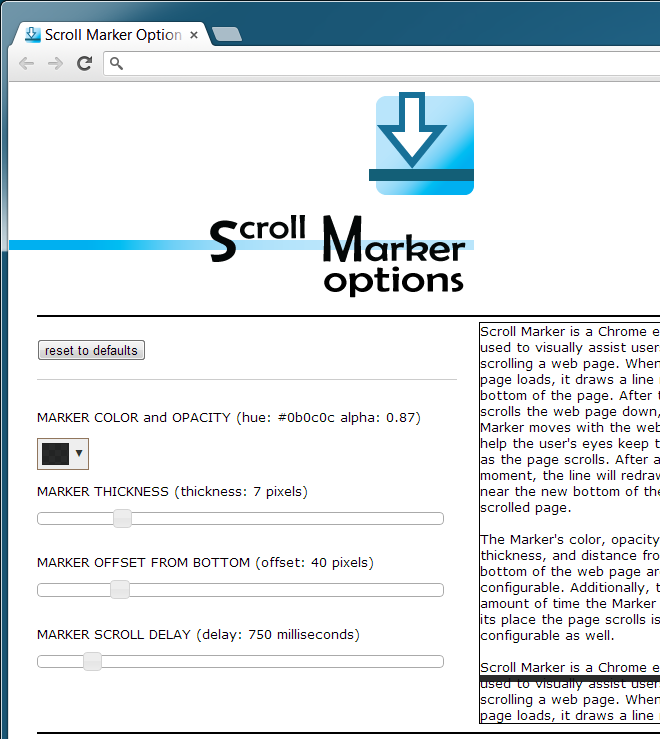
يضيف علامة التمرير سهم تأشير هبوطي بعد ذلكإلى شريط URL الذي يقوم بتنشيط / إلغاء تنشيط الامتداد. هذا مفيد لأنك لا تحتاج على الأرجح إلى الإضافة في كل صفحة تزورها. يظهر السطر بعد أن تم تحميل الصفحة وتبقى في مكانها القديم للحظة قصيرة جدًا قبل إعادة تحديد موضعها في الأسفل. إذا كنت تعتقد أن الخط يعيد وضع نفسه بسرعة كبيرة ، فقم بتغيير تأخير تمرير العلامة من خياراته.
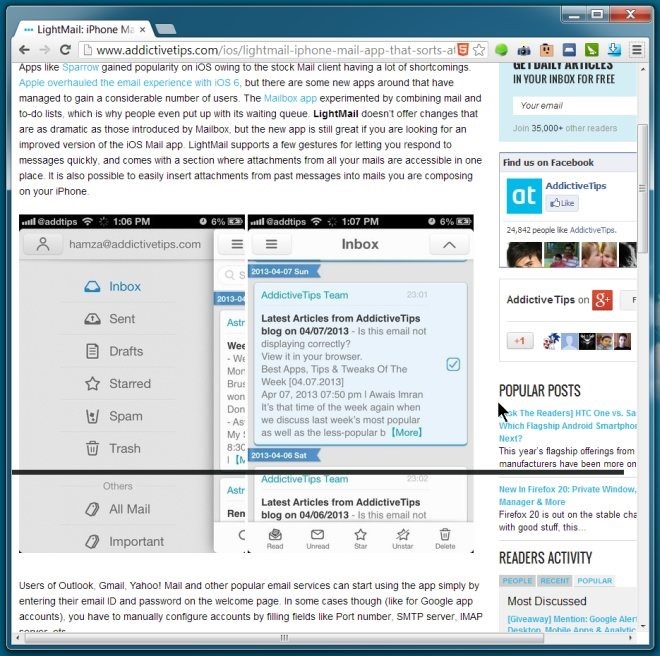
التمرير علامة جيدة ، ولكن يمكن أن يكونوالأفضل من ذلك هو ما إذا كان يمكن للمستخدم اختيار ما إذا كان يجب أن يعيد السطر وضع نفسه تلقائيًا أم لا. قد يكون الخط الذي يتمسك بموضعه على الصفحة أكثر فائدة لبعض المستخدمين.
تثبيت علامة التمرير من سوق Chrome الإلكتروني













تعليقات